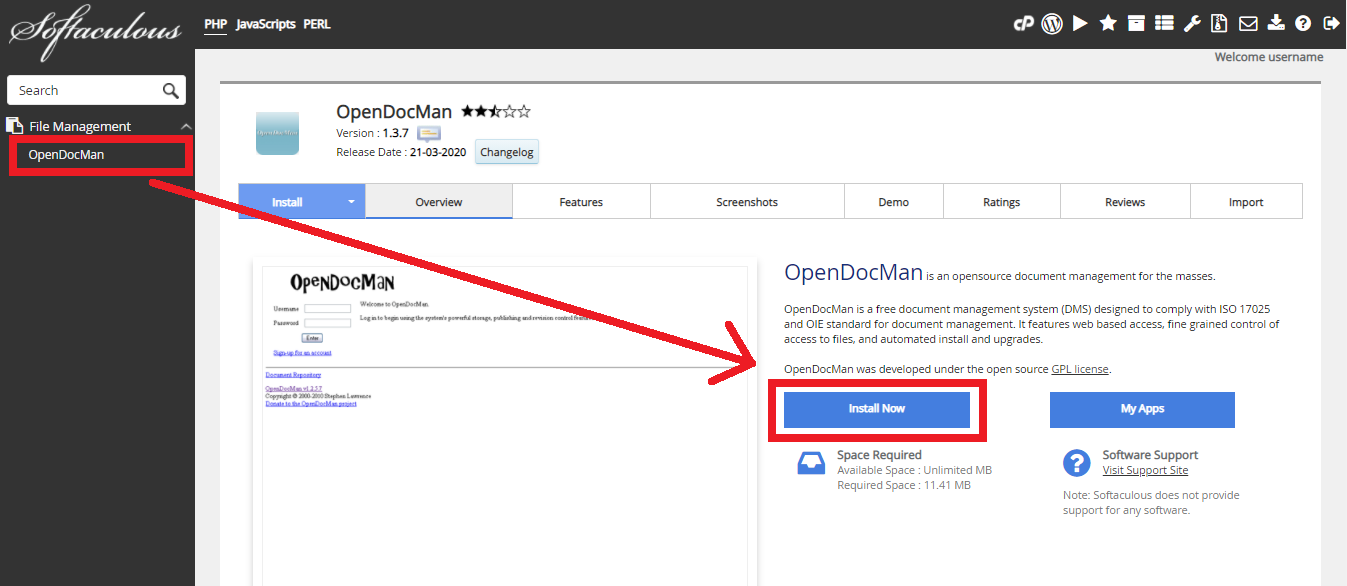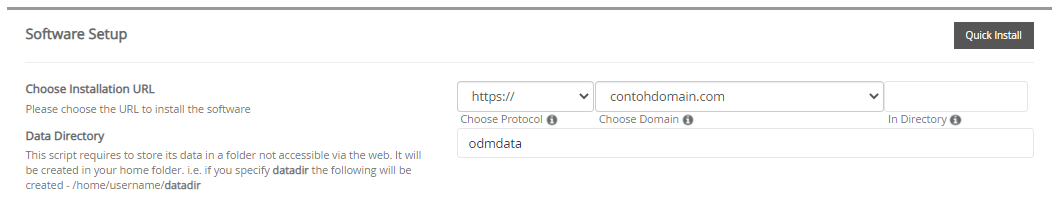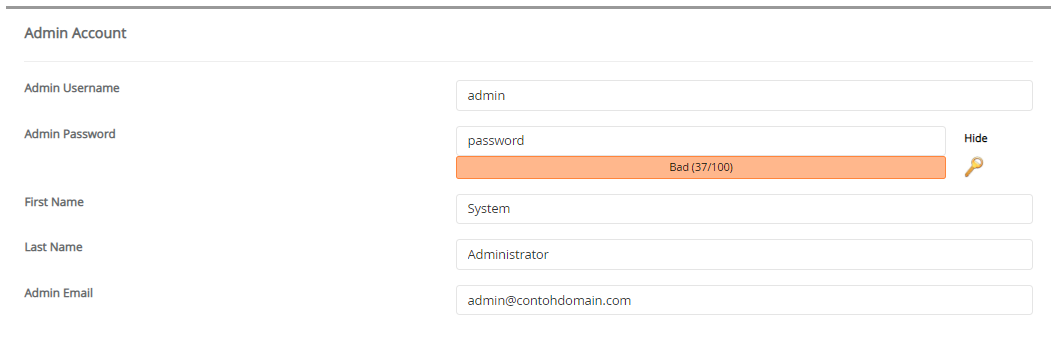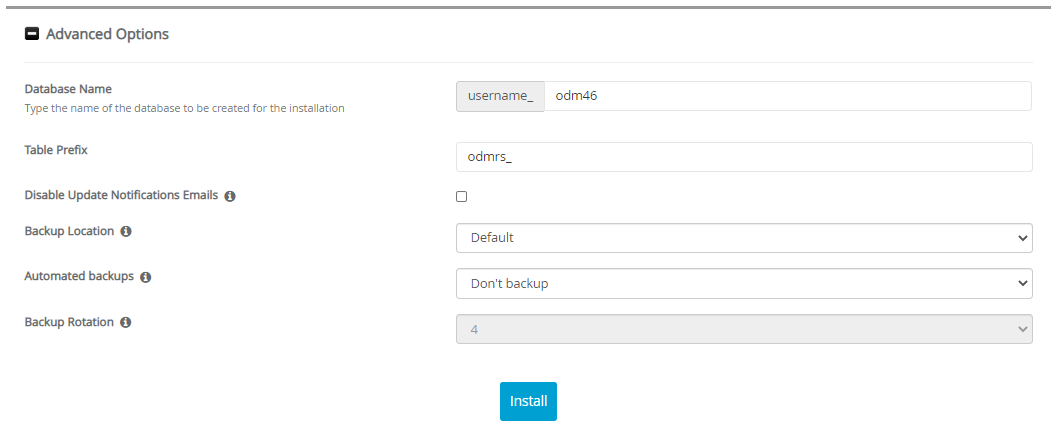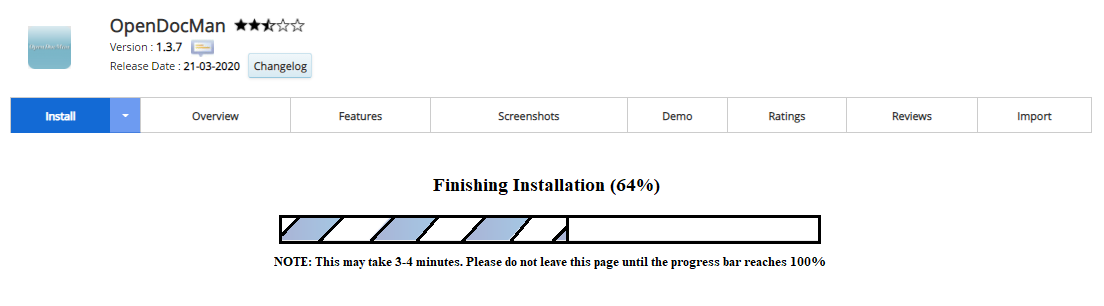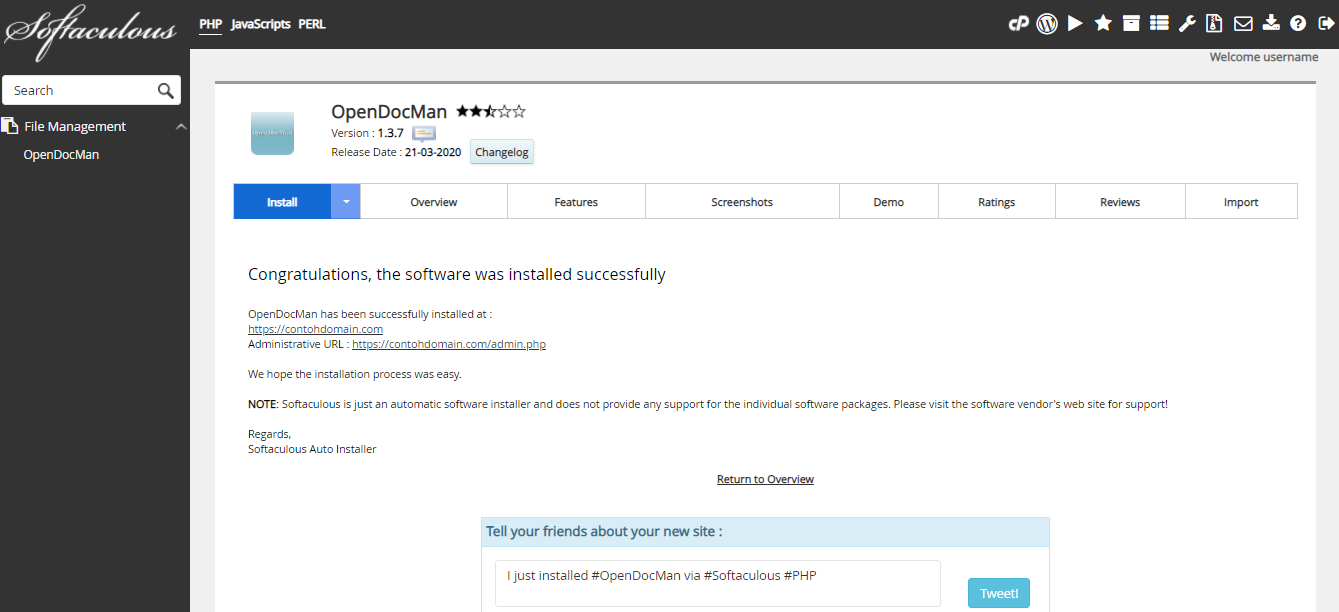Cara Instalasi OpenDocMan di Softaculous Apps Installer
Kennaz 14 September 2015
Jika anda membutuhkan aplikasi berbasis website untuk memanage dokumen, maka anda harus mencoba OpenDocMan. Sebenarnya apa itu OpenDocMan? Bagaimana cara instalasi OpenDocMan di softaculous apps installer?
Pengertian OpenDocMan
OpenDocMan adalah sistem manajemen dokumen gratis (DMS) yang dirancang untuk memenuhi ISO 17025 dan OIE standar untuk manajemen dokumen. Fitur ini dapat diakses melalui web atau berbasis website.
Fitur OpenDocMan
Ada beberapa fitur OpenDocMan yang dapat anda nikmati, antara lain sebagai berikut.
- Check-in and Check-out files
- Search Engine
- Multiple Users, Departments, and Categories
- File Moderation
- Email Notification
- Fine Grained Access
- File History
- Admin and Root users
- Multiple Document Versions
- Archiving function for deleted files
- Bookmarkable URL's
- Breadcrumb Navigation
- File Expiration
Cara Instalasi OpenDocMan
Berikut ini adalah langkah-langkah cara instalasi OpenDocMan di softaculous apps installer.
-
Silahkan login ke cPanel anda.
![Login cPane]()
-
Cari dan pilih menu Softaculous Apps Installer pada bagian SOFTWARE.
![Menu Softaculous Apps Installer]()
-
Pilih File Management > OpenDocMan Lalu klik tombol Install Now
![OpenDocMan]()
-
Kemudian akan muncul halaman untuk mengatur instalasi OpenDocMan. Ada beberapa bagian untuk mengatur instalasi OpenDocMan yaitu Software Setup, Site Settings, Admin Account, Choose Language, dan Advanced Options. Silahkan isi bagian-bagian instalasi sebagai berikut.
» Software Setup
![Software Setup OpenDocMan]()
Choose Installation URL: Pilih protokol yang diinginkan pada kolom Choose Protocol, disarankan pilih protocol https://. Pilih nama domain atau subdomain yang ingin diinstal OpenDocMan pada kolom Choose Domain. Masukan nama file directory dari data website OpenDocMan anda pada kolom In Directory (Pada bagian ini dikosongkan saja).
Data Directory: Biarkan saja diisi oleh sistem/default.» Site Settings
![Site Settings OpenDocMan]()
Site Name: Diisi dengan nama toko online anda.
» Admin Account
![Admin Account OpenDocMan]()
Admin Username: Diisi dengan nama username yang nantinya digunakan untuk login dashboard OpenDocMan.
Admin Password: Diisi dengan password yang nantinya digunakan untuk login dashboard OpenDocMan.
First Name: Diisi dengan nama depan anda (bebas).
Last Name: Diisi dengan nama belakang anda (bebas).
Admin Email: Diisi dengan email yang digunakan untuk menerima informasi seputar website OpenDocMan anda, termasuk untuk reset password dashboard OpenDocMan.» Choose Language
![Choose Language OpenDocMan]()
Select Language: Pilih bahasa yang ingin anda gunakan.
Kemudian klik + Advanced Options.» Advanced Options
![Advanced Options OpenDocMan]()
Database Name: Diisi dengan nama database yang akan digunakan sebagai basis data dari website OpenDocMan anda. Nantinya sistem akan dengan otomatis membuat nama database ini saat instalasi.
Table Prefix: Diisi dengan nama prefix tabel database anda.
Disable Update Notifications Emails: Jika dicentang maka anda akan menerima email pemberitahuan setiap kali ada update versi terbaru.
Backup Location: Pilih lokasi backup data website OpenDocMan anda.
Automated Backups: Pilih periode backup yang diinginkan.
Backup Rotation: Pilih jumlah proses backup yang diinginkan selama satu periode.
Pada bagian Advance Options disarankan gunakan settingan default dari sistem, jadi anda tidak perlu mengisi secara manual pada bagian ini. -
Jika settingan instalasi sudah diisi semua, silahkan klik tombol Install. Lalu tunggu proses instalasi hingga selesai.
![Proses Instalasi OpenDocMan]()
-
Proses instalasi selesai, saat ini anda sudah bisa mengatur website OpenDocMan anda.
![Instalasi OpenDocMan Selesai]()
Jika ada pertanyaan tentang artikel Cara Menginstall Opencart Melalui Softaculous, silahkan hubungi staf Indowebsite.